Kadunud või puuduvate failide otsimine OneDrive’is
Kui olete OneDrive failid või kaustad kaotanud, valige üks alltoodud suvanditest või kasutage meie juhendatud tõrkeotsijat, mis aitab teil faile otsida ja taastada.
Failide otsimine
Abi leiate järgmistest jaotistest.
Failide otsimine saidil OneDrive.com
Kui teil on vaja otsida kõigist failidest ja kaustadest, kuid nõudmisel failid on lubatud või sünkroonite ainult teatud kaustu, saate otsida veebist.
-
Logige sisse OneDrive'i veebisaidil https://www.onedrive.com.
-
Failide otsimiseks kasutage käsku Otsi kõigest. Saate otsida faili nime järgi või kerida kuvatavate failide loendit.
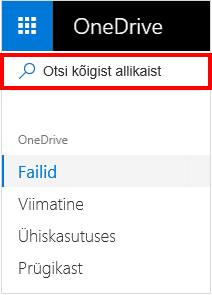
Märkus.: Teie erahoidlas olevaid faile ei kuvata otsingutulemites. Teie erahoidla on pilveasukoht, mida kaitseb identiteedi kontrollimine, ja see on saadaval ainult kodu ja isiklike lepingute jaoks. Kui teil see on, kuvatakse see OneDrive'i kaustas Minu failid .
Vaadake prügikasti
-
Valige lehe vasakus servas Prügikast.
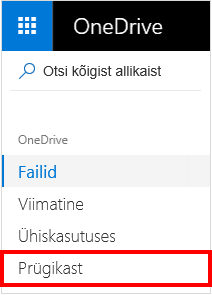
-
Kui leiate otsitava üksuse, valige see ja tehke lehe ülaosas valik Taasta. Kui te ei leia üksust pikast loendist, saate valida lehe ülaosas käsu Taasta kõik üksused.
Märkus.: Erahoidlast kustutatud failid kuvatakse prügikastis ainult siis, kui erahoidla on enne prügikasti kontrollimist lukustamata. Kui valite prügikastis käsu Kuva erahoidla üksused, saate erahoidla lukust avada ja need üksused kuvada. Kui seda suvandit ei kuvata, võib teie erahoidla olla juba lukustamata.
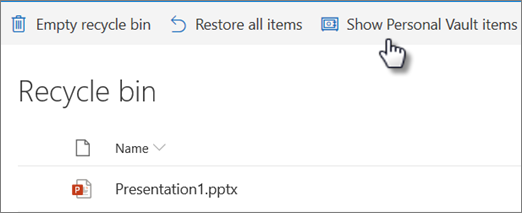
-
Microsoft 365 tellijad saavad kogu OneDrive varasemasse taastada. Failide taastamise abil saate tagasi võtta kõik viimase 30 päeva jooksul failides ja kaustades tehtud toimingud. Lisateave OneDrive'i taastamise kohta.
Kui kustutate midagi prügikastist, on võimalik, et teie administraator saab selle taastada. Lugege teemat SharePointi saidi prügikasti haldamine.
Failide otsimine erahoidlas
Teie erahoidlast pärit faile ei kuvata otsingutulemites, seega võite soovida kinnitada, et puuduvad failid pole teie erahoidlas.
Erahoidla lukust avamiseks ja seal olevate üksuste vaatamiseks valige prügikastis Kuva erahoidla üksused. Kui käsku ei kuvata, on teie erahoidla juba lukustamata.
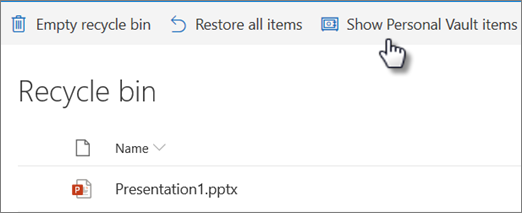
Failide otsimine mõnelt muult Microsofti kontolt
Kui te ei leia kustutatud faile, kontrollige, kas olete sisse logitud õigesse Microsofti konto – teie failid võivad olla turvaliselt mõnes muus OneDrive.
Kui olete OneDrive töö või kooli jaoksi kasutaja, võisite failid kogemata salvestada oma ärikontole, mitte aga isiklikule kontole. Failide otsimiseks OneDrive töö või kooli jaoks vaadake läbi selle artikli ülaservas asuv vahekaart OneDrive töö- või koolikonto jaoks.
Kas kasutasite faili salvestamisel kellegi teise arvutit või kontot? Kui see on nii, logige oma OneDrive kontolt välja ja logige uuesti sisse kasutades teist kontot.
Kui te ikka ei leia oma faile
Võimalik, et teie fail pole veel sünkroonitud. Failid, mis on salvestatud Office 2016 esmalt OneDrive üles laadida, ja seejärel sünkroonitakse need teie kohaliku arvutiga. Kui teil on probleeme Office’i failide sünkroonimisega, võib Office’i üleslaadimise vahemälu häirida OneDrive’i sünkroonimist. Võimalik, et teie fail pole veel sünkroonitud. Lisateavet sünkroonimisprobleemide lahendamise kohta leiate teemast OneDrive'i sünkroonimisrakendus probleemide lahendamine.
Kui teil on iOS-seade, mis sisaldab iCloudi jaoks optimeeritud fotosid, ei salvestata fotosid seadmesse ja neid ei saa OneDrive üles laadida. iCloudi optimeerimise keelamiseks iOS-seadmes puudutage valikut Sätted > iCloud > Fotod ja tühjendage ruut Optimeeri salvestusruumi.
Märkus.: Kui OneDrive konto on olnud kahe aasta jooksul passiivne, võivad failid olla kustutatud.
Kaust on teie OneDrive'ist eemaldatud
Kui teile kuvatakse meilisõnum või teatis teatega "[Kausta nimi] on teie OneDrive'ist eemaldatud", tähendab see, et ühiskaust on kustutatud.
Märkused:
-
Te ei saa teiega jagatud kausta taastada ega taastada.
-
Kui andsite kausta teistele ühiskasutusse ja nad on selle sisu kustutanud, leiate selle sisu prügikastist.
Järgmised toimingud
Kui faile ei leita otsingust või OneDrive prügikastist, ei saa neid tavaliselt tuua. Kui soovite failide leidmiseks abi, sisestage järgmine teave.
-
Otsitavate failide või kaustade nimed. Kui failid on fotod/videod, siis sisestage nende tegemise kuupäev.
-
Umbkaudne aeg, millal viimati faile kasutasite ja millises seadmes (nt PC, Android, iPhone).
-
Andke nõusolek, et saame teie faili ajalugu teie eest otsida.
-
Kui olete täitnud siin artiklis antud juhised ja vajate endiselt abi, saatke OneDrive’i meeskonnale meilisõnum.
Kas vajate rohkem abi?
|
|
Võtke ühendust kasutajatoega
Tehnilise toe saamiseks pöörduge Microsofti tugiteenuste poole, sisestage oma probleem ja valige Kasutajaabi. Kui vajate endiselt abi, valige juhiste saamiseks ja parima suvandini jõudmiseks Võtke ühendust kasutajatoega. |
|
|
|
Administraatorid
|
Failide otsimine
Abi leiate järgmistest jaotistest.
Failide OneDrive'is otsimine veebis
Kui teil on vaja otsida kõigist failidest ja kaustadest, kuid nõudmisel failid on lubatud või sünkroonite ainult teatud kaustu, saate otsida veebist.
-
Logige OneDrive'i sisse oma töö- või koolikontoga.
-
Failide otsimiseks kasutage käsku Otsing OneDrive'is.
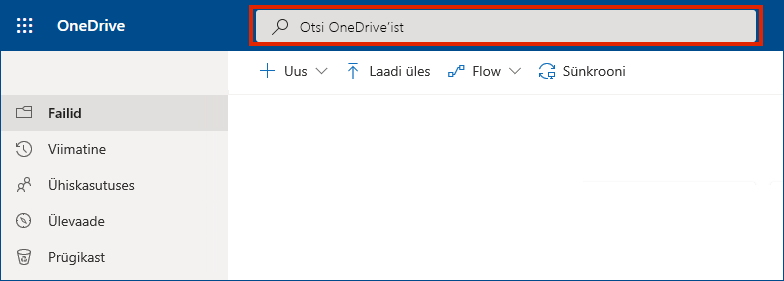
Vaadake prügikasti
-
Valige lehe vasakus servas Prügikast.
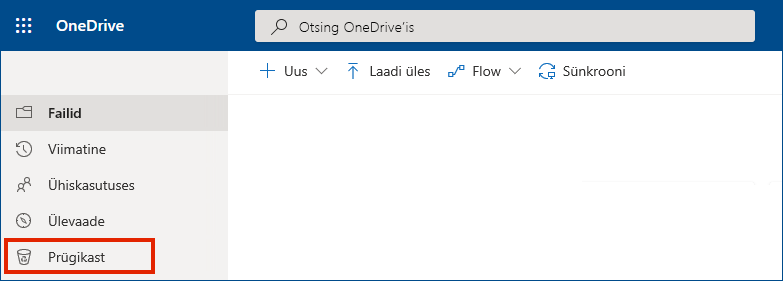
-
Kui leiate otsitava üksuse, valige see ja tehke lehe ülaosas valik Taasta. Kui te ei leia üksust pikast loendist, võite valida lehe ülaosas käsu Taasta kõik üksused.
-
OneDrive töö või kooli jaoksi kasutajad võivad taastada kogu OneDrive'i varasemasse olekusse. Avage oma OneDrive'i veebipõhised Sätted, et võtta tagasi kõik viimase 30 päeva jooksul failides ja kaustades tehtud toimingud.
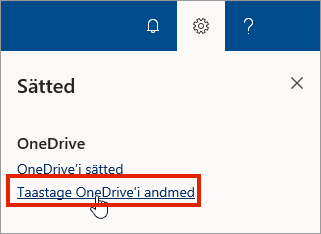
Lisateave OneDrive'i taastamise kohta.
Teamsi võiSharePoint failide otsimine
Kõik Teamsis üleslaaditavad, loodavad või ühiskasutusse antud failid leiate Teamsi töölauarakenduse vasakus servas asuvast OneDrive'i pilveikoonist. Lisateave.
SharePointi failide kohta leiate teavet artiklist SharePointi failide otsimine Töö- ja koolikonto jaoks mõeldud OneDrive'is.
Failide otsimine mõnelt muult Microsofti kontolt
Kui te ei leia kustutatud faile, kontrollige, kas olete sisse logitud õigesse Microsofti konto – teie failid võivad olla turvaliselt mõnes muus OneDrive ( nt isiklikus OneDrive kontos). Kontrollimiseks logige oma OneDrive'i kontolt välja ja logige uuesti sisse kasutades teist kontot.
Kui te ikka ei leia oma faile
Võimalik, et teie fail pole veel sünkroonitud. Failid, mis on salvestatud Office 2016 esmalt OneDrive üles laadida, ja seejärel sünkroonitakse need teie kohaliku arvutiga. Kui teil on probleeme Office’i failide sünkroonimisega, võib Office’i üleslaadimise vahemälu häirida OneDrive’i sünkroonimist. Lülitage prooviks välja vastav säte OneDrive’i sätetes.
Kui teil on iOS-seade, mis sisaldab iCloudi jaoks optimeeritud fotosid, ei salvestata fotosid seadmesse ja neid ei saa OneDrive üles laadida. iCloudi optimeerimise keelamiseks iOS-seadmes puudutage valikut Sätted > iCloud > Fotod ja tühjendage ruut Optimeeri salvestusruumi.
Kaust on teie OneDrive'ist eemaldatud
Kui teile kuvatakse meilisõnum või teatis teatega "[Kausta nimi] on teie OneDrive'ist eemaldatud", tähendab see, et ühiskaust on kustutatud.
Märkused:
-
Te ei saa teiega jagatud kausta taastada ega taastada.
-
Kui andsite kausta teistele ühiskasutusse ja nad on selle sisu kustutanud, leiate selle sisu prügikastist.
Järgmised toimingud
Kui faile ei leita otsingust või OneDrive prügikastist, ei saa neid tavaliselt tuua. Kui soovite failide leidmiseks IT-administraatori või kasutajatoe abi, edastage järgmine teave.
-
Otsitavate failide või kaustade nimed. Kui failid on fotod/videod, siis nende tegemise kuupäev.
-
Umbkaudne aeg, millal viimati faile kasutasite ja millises seadmes (nt PC, Android, iPhone).
-
Andke nõusolek, et saame teie faili ajalugu teie eest otsida.
Kui otsite faile mobiilirakenduses, lugege artiklit Failide otsimine OneDrive'is Androidi jaoks.
Kui otsite faile mobiilirakenduses, lugege jaotist Failide otsimine OneDrive'is iOS-i jaoks.












